- Lors de la jointure des symboles sur un rail:Menu Contextuel Joindre les symboles.
( Commande Déplacer un objet / Se positionner sur un rail / Bouton Droit : Le menu apparait )
- Lors du placement automatique des vues. Depuis la Liste du matériel importé.
Par exemple, pour un matériel qui chauffe, on peut décider de toujours laisser 5 mm de chaque coté.
Présentation
Un symbole a 4 marges. Elle sont normalement définies dans WinSymbole (WinSymbol), à la conception du symbole, dialogue Définir les caractéristiques / Onglet Vue armoire ( Mais peuvent aussi se modifier dans WinRelais (WinRelay) ou WinArmoire (WinCabinet), ultérieurement ).
 Information: Actuellement, les marges hautes & basses sont présentes mais non utilisées.
Information: Actuellement, les marges hautes & basses sont présentes mais non utilisées.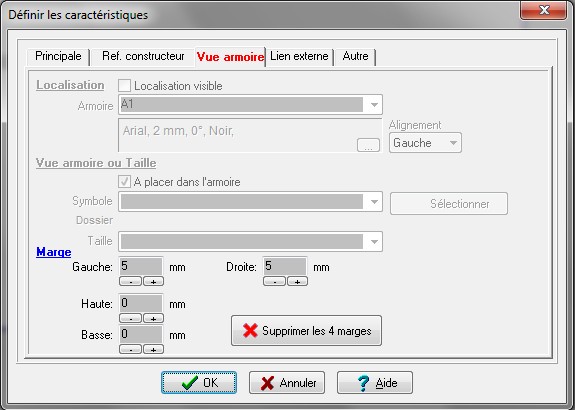
Puis dans WinRelais (WinRelay), lorsque ce symbole ( cette vue armoire ) est affectée à un symbole ( Dialogue Modifier un symbole / Onglet Vue armoire ), les marges sont recopiées.
Cette recopie est réalisée:
- Lors du l'utilisation du bouton Sélectionner, onglet Vue armoire,
- Lors de la sélection ( Bouton Sélectionner ) du produit 1, section Produit ( Base de donnée ), onglet Autre.
Si les marges recopiée ( de la vue armoire affectée ) sont différentes des marges éventuellement déjà définies, une confirmation est demandée.
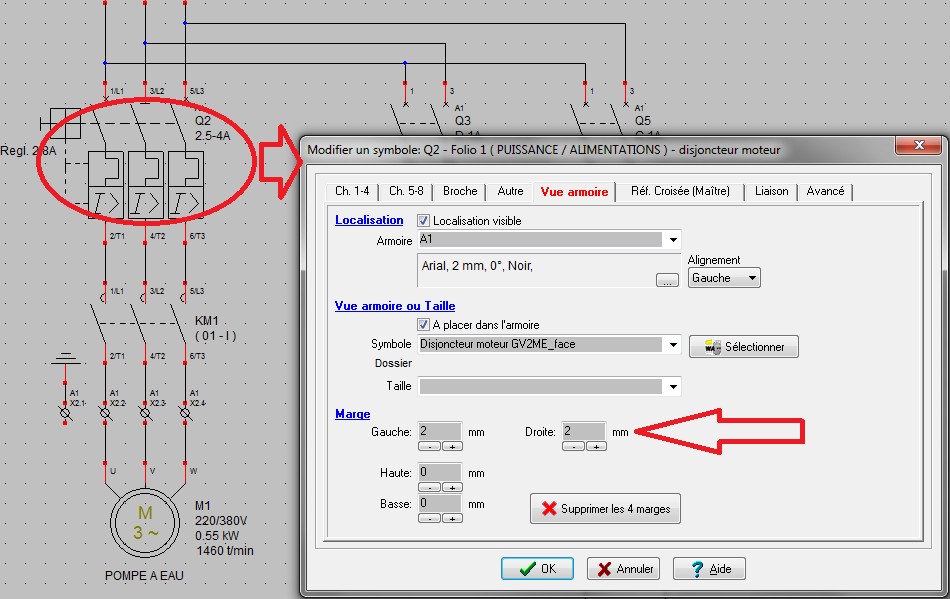
Ensuite, lors du transfert vers WinArmoire (WinCabinet) ( Menu Optimisation de WinRelais (WinRelay) ), le fichier WALI contient les
marges définies.
Dans WinArmoire (WinCabinet), sur la Liste du matériel importé, il est possible de (re)modifier ces marges. Un clic droit sur la vue ouvre le dialogue
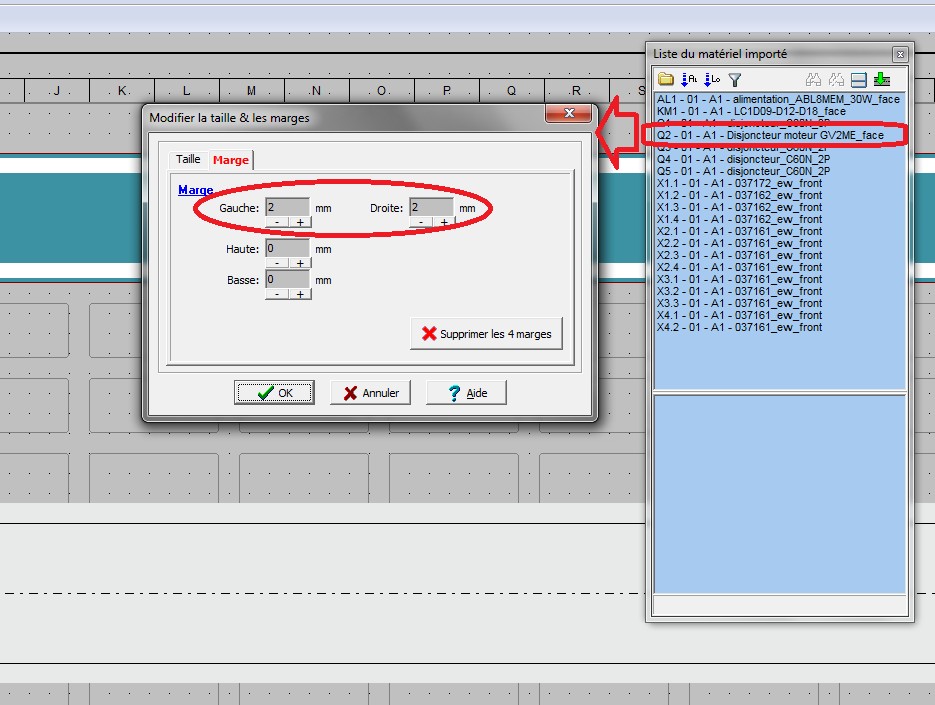
Pour information, les marges sont aussi affichées en rouge dans l'aperçu de la vue ( Bulle d'aide jaune ). Ici [4|5] = 4 mm à gauche, et 5 à droite.
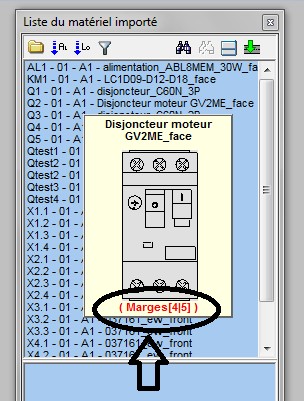
Si l'on décide de placer automatiquement les vues sélectionnées sur le rail,
à partir de la
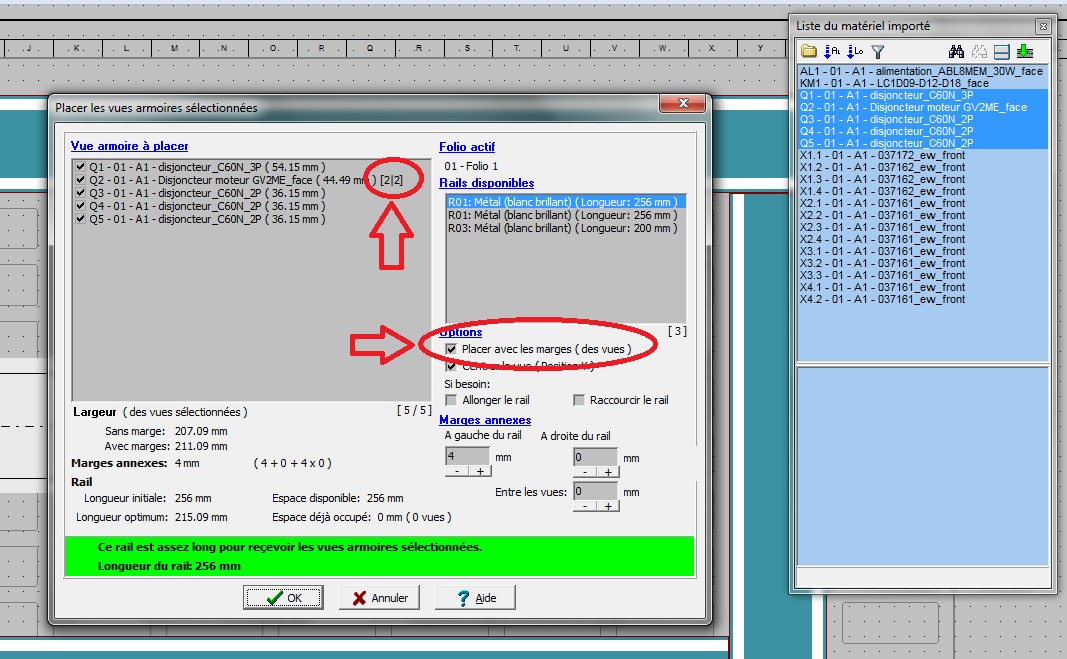
Au final, le matériel Q1 à Q5 est placé sur le rail, avec les marges définies: Q2 a bien 2 mm de chaque coté.
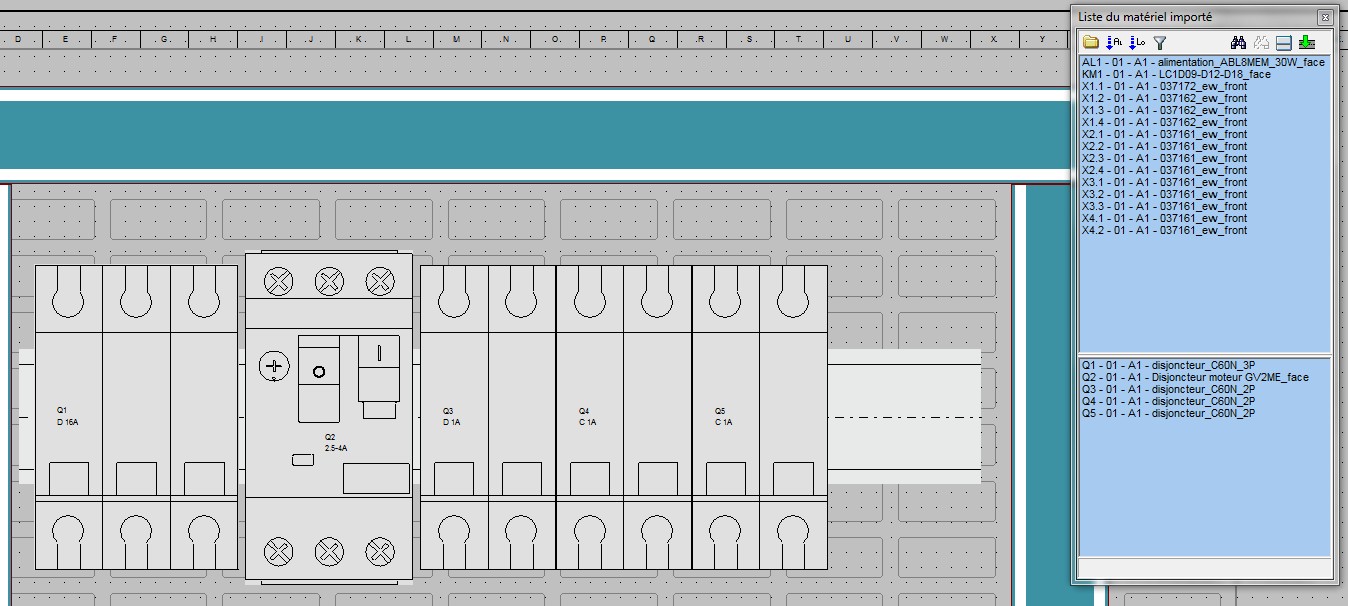
Le matériel Q1 à Q5 sur le rail
Avancé: Définition des termes
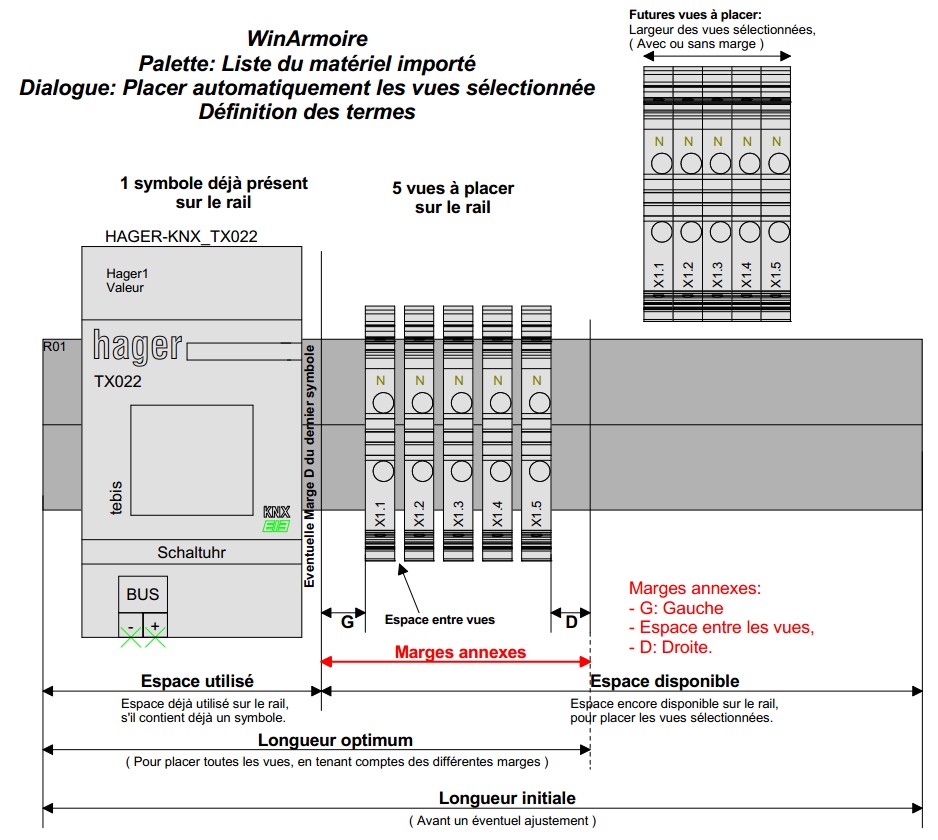
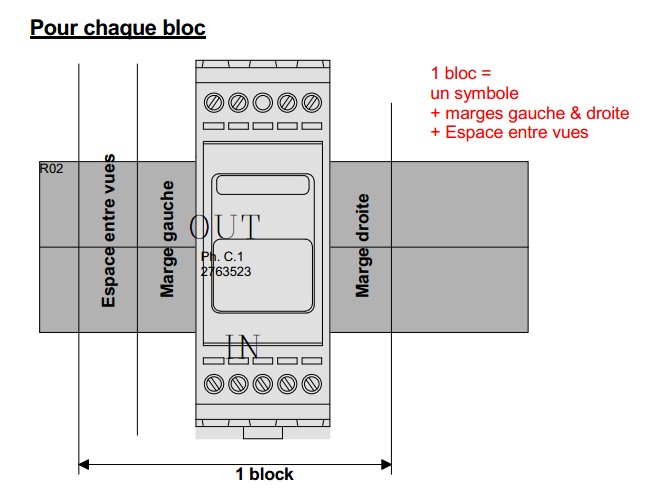
Définition des termes ( suite )